Apple TV App 中的“立即观看”
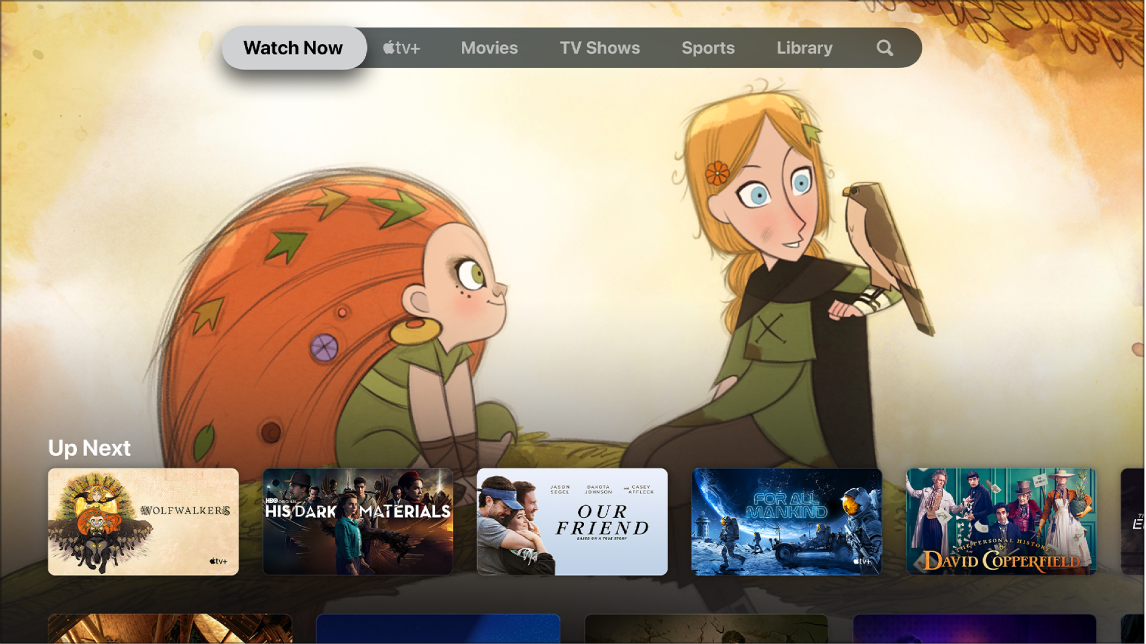
Apple TV App ![]() 中的“立即观看”屏幕可让您开始观看影片、电视节目、新闻以及直播体育赛事(并非在所有国家或地区都可用)。查找想要观看的内容,将其添加到“待播清单”列表,然后开始观看。
中的“立即观看”屏幕可让您开始观看影片、电视节目、新闻以及直播体育赛事(并非在所有国家或地区都可用)。查找想要观看的内容,将其添加到“待播清单”列表,然后开始观看。
浏览内容
在 Apple TV 上打开 Apple TV App
 。
。在菜单栏中,导航到“立即观看”。
向下导航以查看推荐的内容:电视节目、影片、新闻和体育赛事,包括专家精心挑选的精选集以及基于您观看历史的专属类别。
直播的体育赛事会显示实时比分(若要管理体育赛事通知,请参阅调整 Apple TV App 设置)。
导航到类别行(例如“热门影片”),然后向右导航来查看该类别中提供的内容。
选择类别行中的一个项目来查看其评分描述、可用的观看选项以及购买或租借信息。
播放影片、电视节目、新闻节目或体育赛事
在 Apple TV App
 中找到想要观看的内容,然后选择该内容。
中找到想要观看的内容,然后选择该内容。 请执行以下任一项操作:
播放项目:选择“播放”或“打开方式”。
订阅 Apple TV+:选择订阅按钮,然后按照屏幕指示开始播放节目。
订阅 Apple TV 频道:选择订阅按钮,然后按照屏幕指示开始播放节目。
购买或租借影片:选择“购买”或“租借”,然后选择想要的选项并确认您的购买或租借。有关详细信息,请参阅挑选要观看的影片。
购买单集或整季电视节目:选择“购买”,然后选择想要的选项并确认您的购买。有关详细信息,请参阅挑选要观看的电视节目。
观看体育赛事:选择“直播”。有关详细信息,请参阅浏览和观看直播体育赛事。
播放时,按下返回按钮 ![]() (第 2 代 Apple TV Remote 遥控器)或
(第 2 代 Apple TV Remote 遥控器)或 ![]() 按钮(第 1 代 Apple TV Remote 遥控器)以查看更多信息、特辑和用于从头开始播放的选项。
按钮(第 1 代 Apple TV Remote 遥控器)以查看更多信息、特辑和用于从头开始播放的选项。
查看待播内容
“待播清单”行显示您已经开始观看或打算观看的内容。
在 Apple TV App
 的“立即观看”屏幕中,导航到“待播清单”行,然后向左或向右导航来查看最近观看过或添加到“待播清单”的节目。
的“立即观看”屏幕中,导航到“待播清单”行,然后向左或向右导航来查看最近观看过或添加到“待播清单”的节目。
节目和影片按照您最想观看的顺序显示。例如,观看完一集电视节目后,下一集会自动显示在“待播清单”中。如果正在追某个节目,当有新的剧集可供观看时,它会立即显示在“待播清单”行的开头。
如果已登录的 App(例如 ESPN)上正在播放所喜爱球队的比赛,则相关直播赛事会显示在“待播清单”中。比分接近时屏幕上会出现提醒,方便您快速切换到比赛。若要管理体育赛事的通知,请参阅调整 Apple TV App 设置。
如果拥有 iPad 或 iPhone 且使用与 Apple TV 相同的帐户登录,您的观看进度以及所选剧集会在这些设备上的 Apple TV App 间保持同步。例如,您可以在 Apple TV 上开始观看某个节目,然后在 iPad 上看完它,反之亦然。
将影片、电视节目或体育赛事添加到“待播清单”
在 Apple TV App
 的“立即观看”屏幕中,选择一个项目以查看其评分、描述、可用观看选项以及购买或租借信息。
的“立即观看”屏幕中,选择一个项目以查看其评分、描述、可用观看选项以及购买或租借信息。选择“添加到‘待播清单’”。
一条确认项目已添加的通知会出现。